Chromecast で Apple Music を再生する方法
- WBOYWBOYWBOYWBOYWBOYWBOYWBOYWBOYWBOYWBOYWBOYWBOYWB転載
- 2023-04-16 14:43:032221ブラウズ
Android デバイスから Chromecast で Apple Music を再生する方法
Chromecast で Apple Music を再生する最も簡単な方法の 1 つは、Android スマートフォンまたはタブレットを使用することです。 Android 用 Apple Music アプリに Chromecast のサポートが含まれるようになりました。
Android 経由で Apple Music を Chromecast にストリーミングするには、次の手順を実行します。
- Play ストアから Android 用 Apple Music アプリをインストールし、認証情報を使用して Apple Music ログインを使用します。
- アプリを起動して曲の再生を開始します。
- 音楽の再生中に、画面の右上隅にある キャスト アイコンをクリックします。
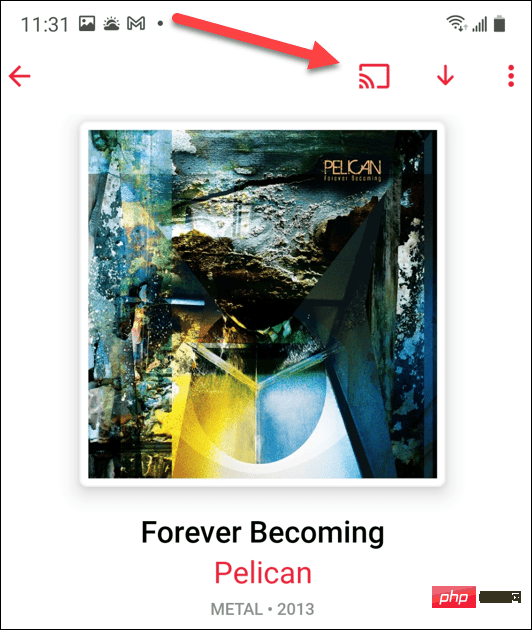
- 音楽をストリーミングしたい Chromecast デバイスを選択します。接続が確立されると、Chromecast に接続されたテレビまたはその他のデバイスを通じて音楽のストリーミングが開始されます。
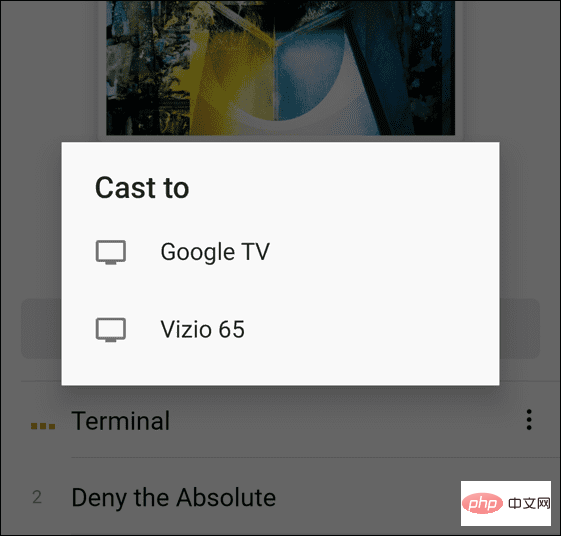
- キャストアイコンはキャスト時に単色になります。
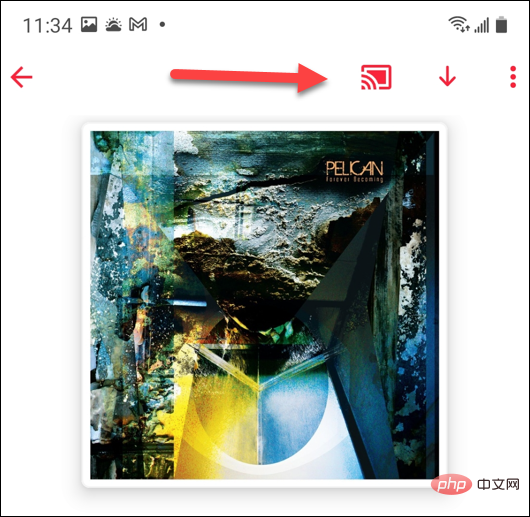
- 切断するには、キャスト アイコン をもう一度タップし、画面下部の をタップしてキャストを停止します。
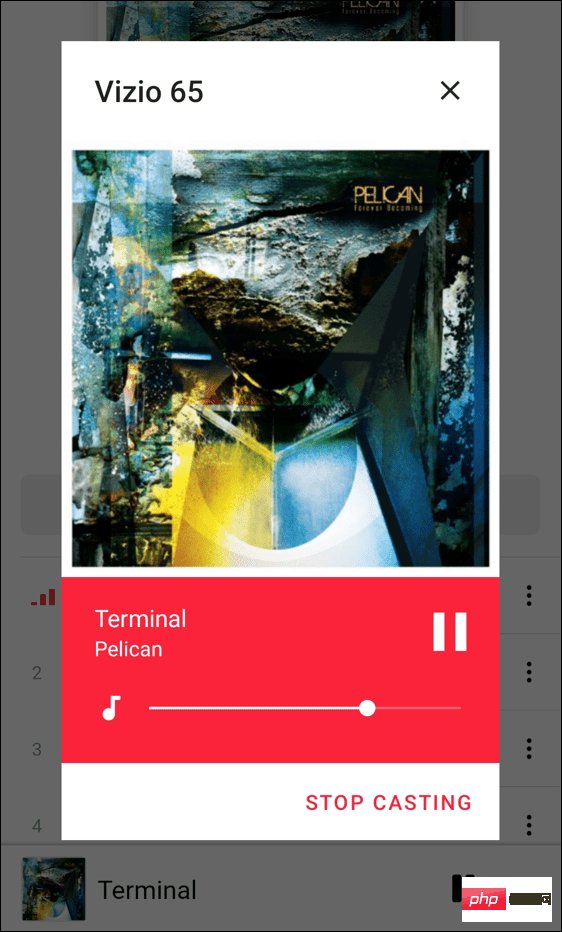
コンピュータから Chromecast で Apple Music を再生する方法
Google Chrome または Microsoft Edge を使用して、Mac または Windows コンピュータから Apple Music を再生できます。
コンピュータから Apple Music を再生するには、次の手順を実行します。
- コンピュータで Chrome または Edge を起動し、Apple Music Web サイトにアクセスします。
-
Edge で、右上隅にある [設定など] ボタン (3 つの点) をクリックし、その他のツール > デバイス # にメディアをキャストに移動します。 ##。
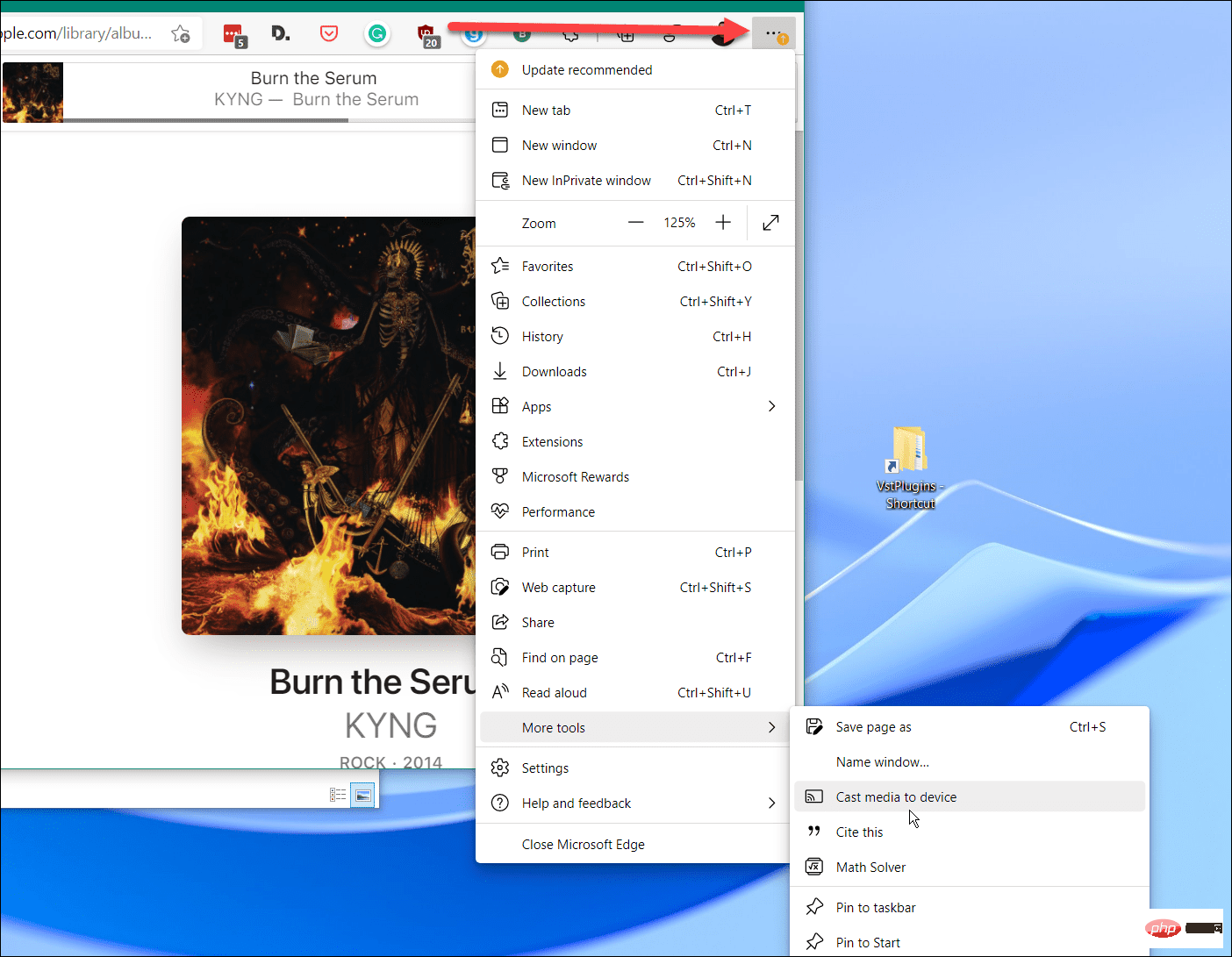 次に、音楽をストリーミングしたい
次に、音楽をストリーミングしたい - Chromecast デバイスを選択します。
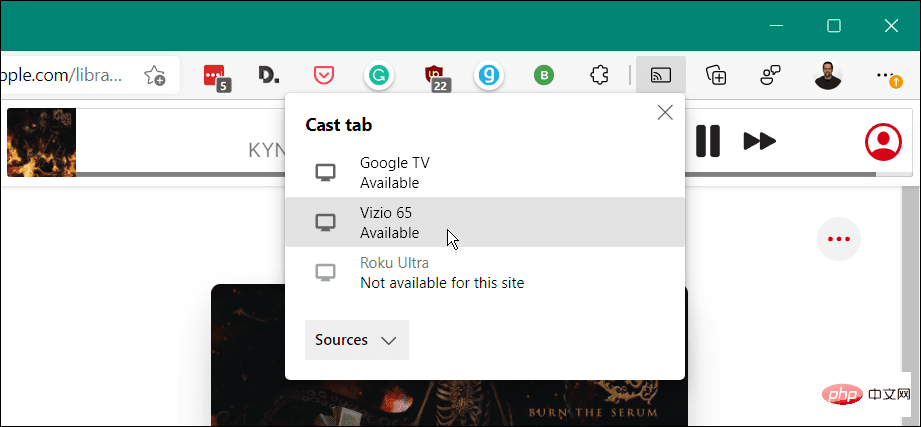 切断するには、ツールバーに表示される
切断するには、ツールバーに表示される - キャスト アイコンをクリックします。 その後、もう一度 [
- Chromecast デバイス ] をクリックします。
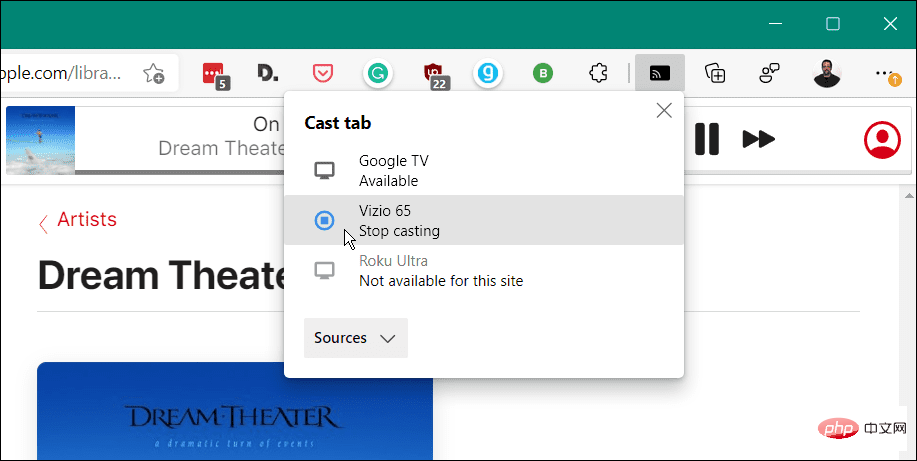
- Google Chrome をお好みの場合は、それを起動し、Apple Music の Web サイトにアクセスして、曲の再生を開始してください。 右上隅にある
- 3 点メニュー をクリックし、メニューから キャスト を選択します。
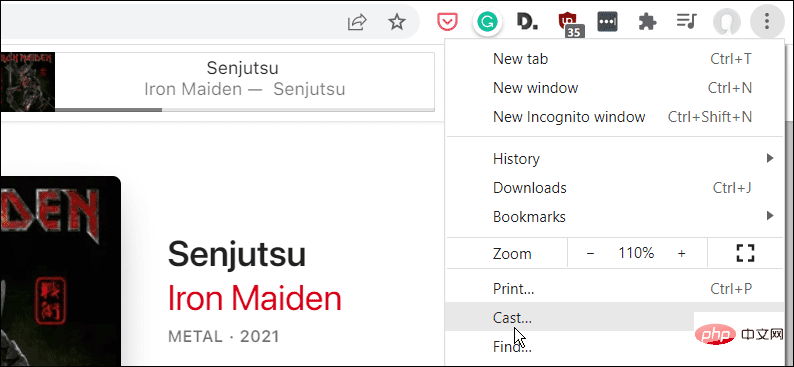 音楽の送信先を選択すると、すぐに再生が開始されます。
音楽の送信先を選択すると、すぐに再生が開始されます。 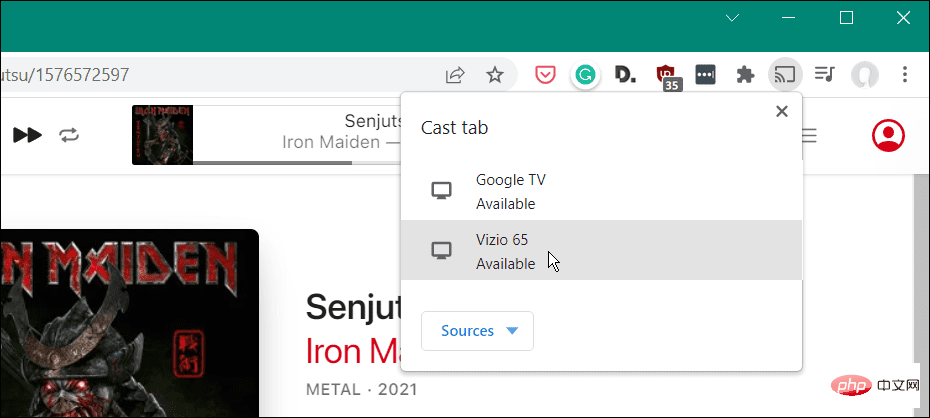 切断するには、ツールバーの
切断するには、ツールバーの - キャスト ボタン をクリックし、デバイスをもう一度クリックしてキャストを停止します。
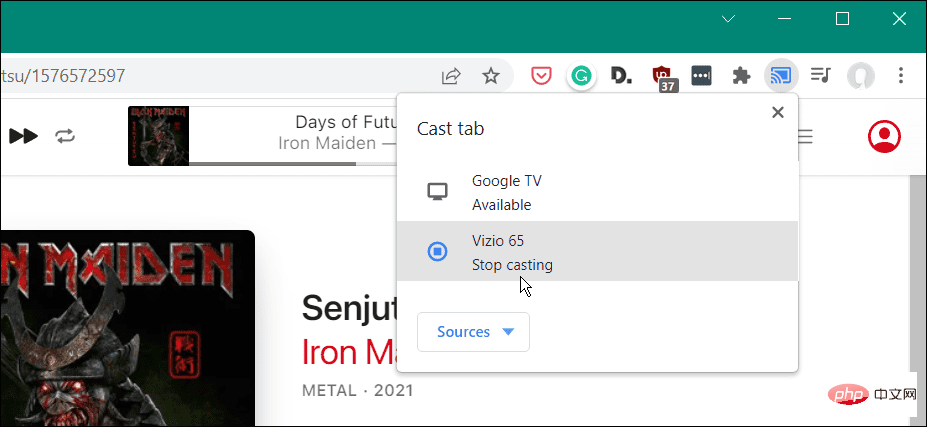
Cinch for Chromecast です。この $0.99 のアプリを使用すると、ローカル メディアを Chromecast デバイスにストリーミングできます。
これを使用するには、まずアプリケーションをインストールして起動し、再生したい音楽を見つけます。キャスト ボタン をクリックし、ストリーミング先の Chromecast デバイスを選択します。
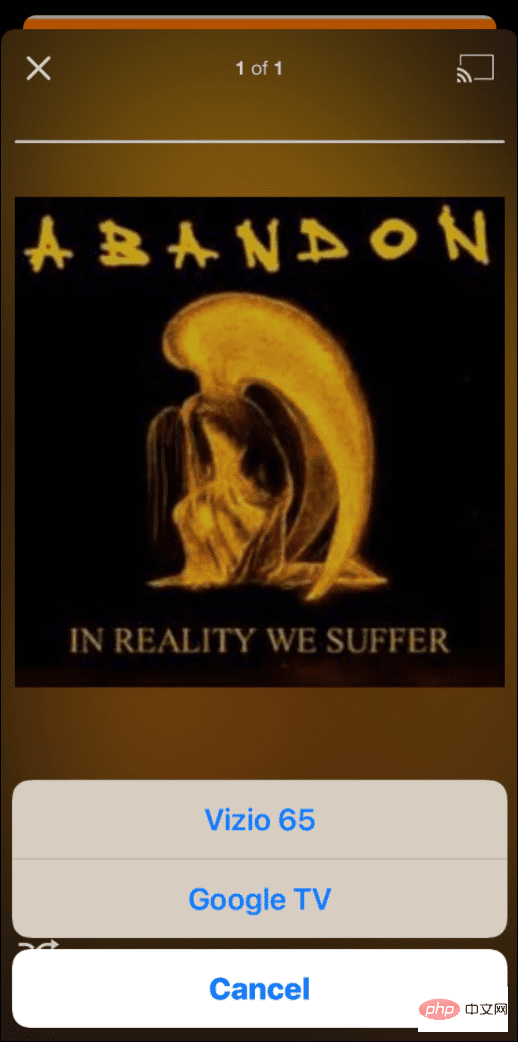
以上がChromecast で Apple Music を再生する方法の詳細内容です。詳細については、PHP 中国語 Web サイトの他の関連記事を参照してください。
声明:
この記事はyundongfang.comで複製されています。侵害がある場合は、admin@php.cn までご連絡ください。

